Чтобы удалить статус посещения в Фейсбуке, владельцу нужно перейти в раздел: «Настройки». Функция доступна только на мобильных устройствах.
Скрыть статус «В сети» в Facebook
Статус «В сети» показывает текущую активность пользователя: когда последний раз посещал социальную сеть, находится ли сейчас в Фейсбуке. Возле аватарки появляется небольшой зеленый кружок: в Messenger и самом профиле.
Владелец может отключить индикатор, воспользовавшись мобильной версией:
- Зайти в приложение – перейти в раздел: «Настройки».
- Пролистать к пункту: «Статус в сети» открыть.
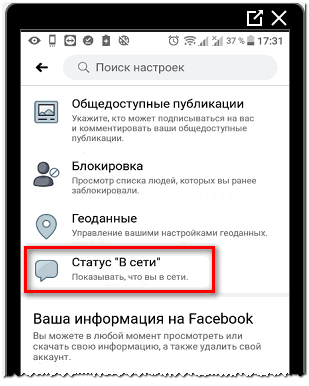
- Убрать переключатель.
Информация будет скрыта от посетителей и друзей аккаунта. Кроме удаления активности, пользователь может указать отдельные настройки для фотографий, выбрать параметры конфиденциальности для отдельных публикаций.
Запретить просмотр фото в Фейсбуке
С мобильной версии владелец также сможет скрыть некоторые из постов. Доступными останутся главные фотографии, добавленные на аватарку.
Как запретить просмотр альбомов или отдельных фото:
- Открыть мой профиль.
- Под графой размещения постов: «Фото».

- Выбрать снимок – открыть в полном размере.
- Нажать сверху три точки – в выпадающем меню: «Управлять конфиденциальностью».

- Кто может видеть фотографию – Друзья или Только я.
Чтобы скрыто от всех, нужно снизу нажать по кнопке: «Еще». Появятся два дополнительных пункты редактирования настроек.
Изначально закрыть фото в Фейсбуке помогут опции приватности, расположенные в настройках учетной записи.
Перейдя в раздел изменения профиля, пользователю нужно выбрать:
- Настройки конфиденциальности – Ограничить доступ к старым публикациям.
- Подтвердить с помощью одноименной кнопки – сохранить изменения.
Посмотреть ранее размещенные посты смогут только друзья и их подписчики. Новые, добавленные в товарищи пользователи, не смогут просматривать фотографии и альбомы.
Ограничить доступ одному или нескольким посетителям
Владелец профиля может временно заблокировать одного или нескольких гостей. В Фейсбуке, с мобильной версии, можно указать «Ограниченный доступ» или «Сделать перерыв». Первый вариант подразумевает, что пользователь не получит уведомлений при обновлениях, не сможет смотреть Сторис и новые публикации. Второй – временная блокировка, где недоступна даже передача сообщений.
Много времени провожу в социальных сетях, любимчик — Instagram Привет, я автор сайта driver-id.ru, если вы не нашли своего ответа, или у вас есть вопросы, то напишите мне, я постараюсь ответить вам максимально быстро и решить вашу проблему. Список самых интересных моих статей:
- Все о заработке в Фейсбуке.
- Запрещенный контент.
- Список всех платных функций.
- Как скрыть свою страницу.
- Почему добавляются незнакомцы.
- Налогообложение Facebook.
Как ограничить доступ:
- Зайти в Фейсбук – перейти к перечню подтвержденных заявок.
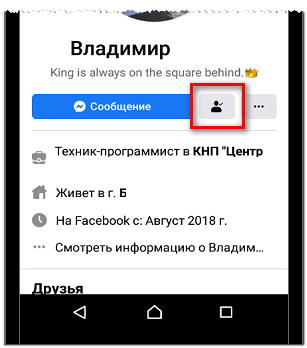
- Нажать по значку в виде человечка – выбрать: «Редактировать списка друзей».
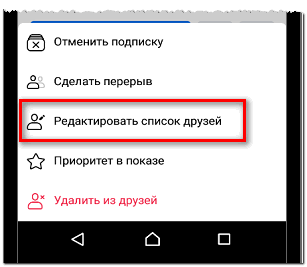
- Ограниченный доступ – отметить галочкой.
- Сохранить изменения.
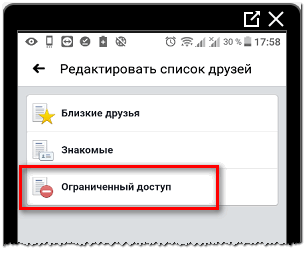
Выбранный человек временно не сможет просматривать посты и его комментарии будут видны только владельцу профиля. Также есть полная блокировка аккаунта, с удалением статуса дружбы между пользователями.
Настройки приватности
С компьютерной и мобильной версий указывают параметры конфиденциальности, ограничивающие доступ к определенному контенту на странице.
В этот перечень входят:
- фотографии и альбомы;
- списки друзей, подписчиков;
- группы и страницы, на которые подписан владелец аккаунта;
- предпочтения: видео, фильмы, музыка и хобби;
- публикации: новые или старые.
Указать параметры с компьютерной версии:
- Зайти в Фейсбук – открыть раздел: «Настройки».
- Конфиденциальность – отметить пункты: «Как найти и связаться с вами», «Кто может видеть публикации».
- Указать нужный вариант – сохранить изменения.
Пользователь выбирает разделы, которые не хочет демонстрировать посетителям или подписчикам. Отдельно есть параметры, направленные на скрытие личных данных: возможность найти по номеру телефона, адресу электронной почты и доступность для поисковых систем.








